Photoshop结合SAI给古典美女转手绘处理
文章来源于 转手绘吧,感谢作者 梦灵妮子 给我们带来经精彩的文章!设计教程/PS教程/照片处理2015-10-31
本教程主要使用Photoshop结合SAI手绘板给漂亮MM打造梦幻仿手绘照片效果教程,这种手绘的效果非常的漂亮,前半部分是PS里面操作,后期在SAI里面绘画加以补充完成最终效果图,喜欢的朋友一起里学习吧。
效果图:

原图:

对于一些新手选择数位板的角度来说,高曼的一百多,友基跟影拓的都是200-500的都有,看你自己的选择,高曼跟友基我都用过,个人感觉还不错,如果你是土豪,你也可以买几千以上的数位屏看见好多人都在板子这个问题上纠结。
不要看不起一百多的板子,不是越贵的板子就画的好看,如果给你再好的板子你不会画照样没用,我建议练手可以先用一百多的,等慢慢画的好了再用友基影拓的就行,画画跟板子无关,看你自己的努力跟技术买啥板子还是看你们自己吧,好了,我们开始更了。
首先在ps里打开你的图
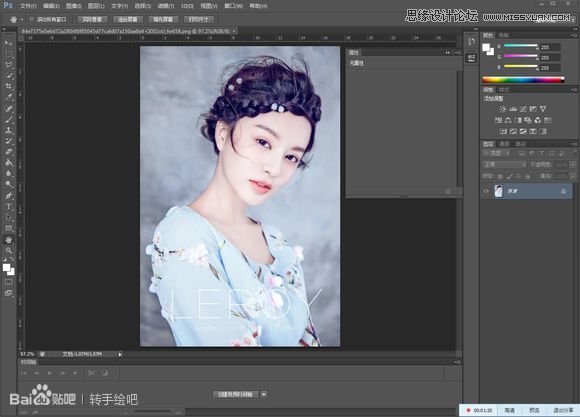
接着找到曲线,给图图提亮一下
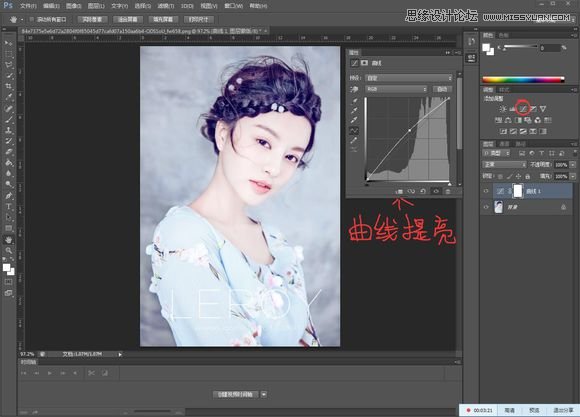
找到那个可选颜色,就是我画红圈圈的地方、 先调红色,红色里面减青色
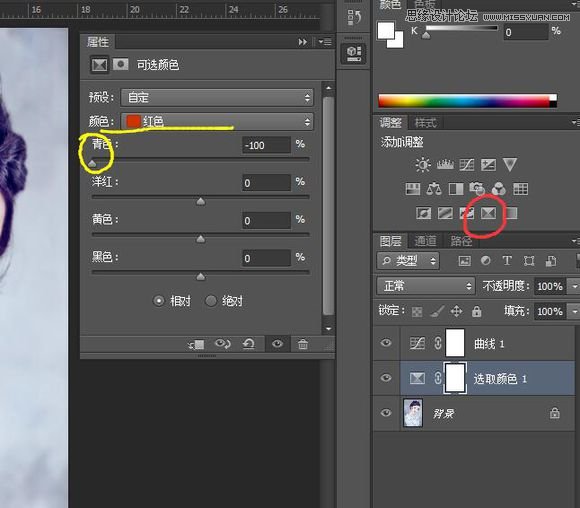
然后点击那个红色哪一栏,就可以换颜色啦 我们找到黄色、 黄色里面加青色,减黄色
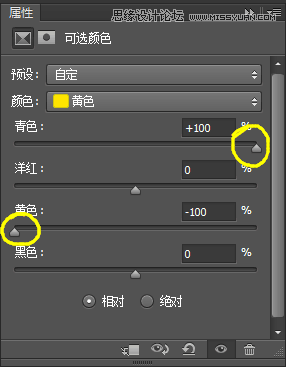
最后调黑色 黑色的【洋红】要在【黄色】后面,才有唯美淡紫的效果,减【青色】就是加红色,黑色的整体都调调
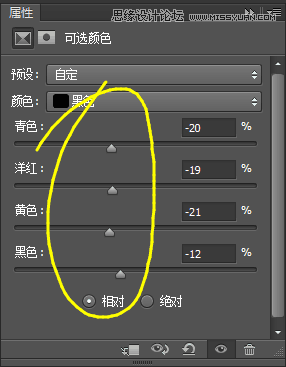
然后找到那个【色彩平衡】,整体调调
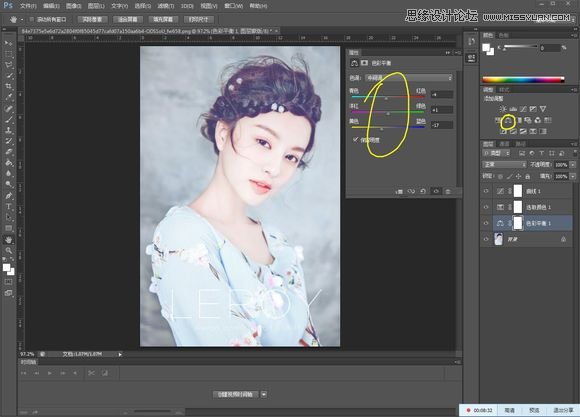
找到【图像】点进去,看见【图像大小】了就点一下,先调300像素,再调2000-2500的宽度

然后找到【多边形套索工具】,·要是第三个图标不是那个就对着他右键一下,或者点击右下角的小三角, 就可以换成多边形套索工具,
套索工具我们用来圈住皮肤,使用之前我们要先调羽化的像素,调20,这是为了防止大家提亮的时候边缘线过于明显,

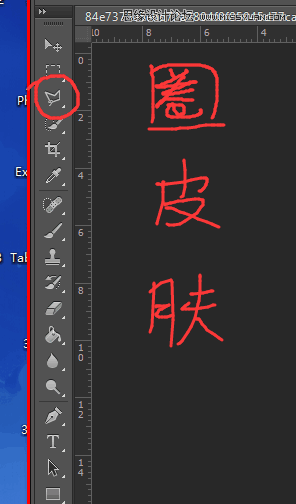
圈住后点击曲线去提亮一下,别太白了哦
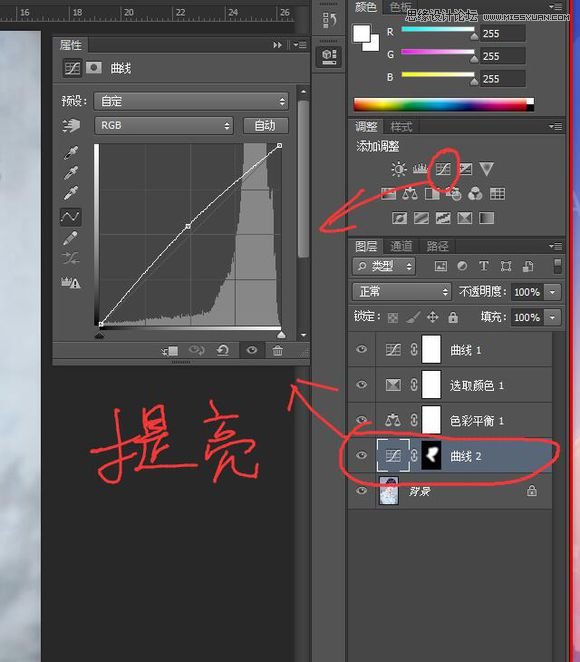
然后找到【滤镜】里的【油画】,我的Cs6的版本,不知道大家有没有油画这个功能,找到后点进去
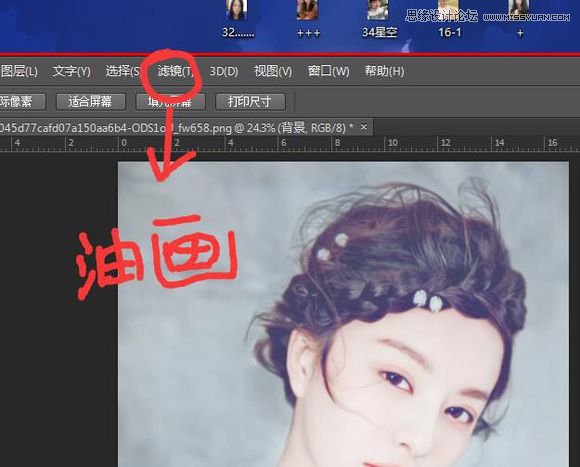
 情非得已
情非得已
推荐文章
-
 Photoshop制作唯美可爱的女生头像照片2020-03-17
Photoshop制作唯美可爱的女生头像照片2020-03-17
-
 Photoshop快速给人物添加火焰燃烧效果2020-03-12
Photoshop快速给人物添加火焰燃烧效果2020-03-12
-
 Photoshop调出人物写真甜美通透艺术效果2020-03-06
Photoshop调出人物写真甜美通透艺术效果2020-03-06
-
 Photoshop保留质感修出古铜色人像皮肤2020-03-06
Photoshop保留质感修出古铜色人像皮肤2020-03-06
-
 Photoshop制作模特人像柔润的头发效果2020-03-04
Photoshop制作模特人像柔润的头发效果2020-03-04
-
 古风效果:用PS调出外景人像中国风意境效果2019-11-08
古风效果:用PS调出外景人像中国风意境效果2019-11-08
-
 插画效果:用PS把风景照片转插画效果2019-10-21
插画效果:用PS把风景照片转插画效果2019-10-21
-
 胶片效果:用PS调出人像复古胶片效果2019-08-02
胶片效果:用PS调出人像复古胶片效果2019-08-02
-
 素描效果:用PS制作人像彩色铅笔画效果2019-07-12
素描效果:用PS制作人像彩色铅笔画效果2019-07-12
-
 后期精修:用PS给人物皮肤均匀的磨皮2019-05-10
后期精修:用PS给人物皮肤均匀的磨皮2019-05-10
热门文章
-
 Photoshop利用素材制作炫丽的科技背景2021-03-11
Photoshop利用素材制作炫丽的科技背景2021-03-11
-
 Photoshop使用中性灰磨皮法给人像精修2021-02-23
Photoshop使用中性灰磨皮法给人像精修2021-02-23
-
 Photoshop制作水彩风格的风景图2021-03-10
Photoshop制作水彩风格的风景图2021-03-10
-
 Photoshop制作创意的文字排版人像效果2021-03-09
Photoshop制作创意的文字排版人像效果2021-03-09
-
 Photoshop制作逼真的投影效果2021-03-11
Photoshop制作逼真的投影效果2021-03-11
-
 Photoshop制作故障干扰艺术效果2021-03-09
Photoshop制作故障干扰艺术效果2021-03-09
-
 Photoshop制作被切割的易拉罐效果图2021-03-10
Photoshop制作被切割的易拉罐效果图2021-03-10
-
 Photoshop制作人物支离破碎的打散效果2021-03-10
Photoshop制作人物支离破碎的打散效果2021-03-10
-
 Photoshop利用素材制作炫丽的科技背景
相关文章2062021-03-11
Photoshop利用素材制作炫丽的科技背景
相关文章2062021-03-11
-
 Photoshop制作人物支离破碎的打散效果
相关文章752021-03-10
Photoshop制作人物支离破碎的打散效果
相关文章752021-03-10
-
 Photoshop制作编织效果的人物
相关文章9832020-04-01
Photoshop制作编织效果的人物
相关文章9832020-04-01
-
 Photoshop保留质感修出古铜色人像皮肤
相关文章9722020-03-06
Photoshop保留质感修出古铜色人像皮肤
相关文章9722020-03-06
-
 Photoshop给美女人像快速转为素描效果
相关文章16692020-03-03
Photoshop给美女人像快速转为素描效果
相关文章16692020-03-03
-
 人像美白:用PS快速给人像美白处理
相关文章18432019-11-08
人像美白:用PS快速给人像美白处理
相关文章18432019-11-08
-
 证件照处理:用PS快速的给证件照换背景
相关文章41952019-11-05
证件照处理:用PS快速的给证件照换背景
相关文章41952019-11-05
-
 美食处理:用PS调出垂涎欲滴的美食照片
相关文章7962019-10-31
美食处理:用PS调出垂涎欲滴的美食照片
相关文章7962019-10-31
